Mundarija
Yo'riqnomada VBA kodi va Ish kitobi menejeri vositasidan foydalangan holda Excel ish varaqlarini alifbo tartibida qanday tez saralash mumkinligi ko'rsatilgan.
Microsoft Excel bir qancha tez va oson tartibga solish usullarini taqdim etadi. ustunlar yoki qatorlar alifbo tartibida. Ammo Excelda ishchi varaqlarni qayta tartiblashning faqat bitta usuli bor - ularni varaq yorlig'i satrida kerakli joyga torting. Haqiqatan ham katta ish kitobidagi yorliqlarni alifbo tartibida ajratish haqida gap ketganda, bu uzoq va noto'g'ri yo'l bo'lishi mumkin. Vaqtni tejaydigan muqobil qidiryapsizmi? Faqat ikkitasi mavjud: VBA kodi yoki uchinchi tomon vositalari.
VBA yordamida Excel yorliqlarini alifbo tartibida qanday tartiblash kerak
Quyida Excelni saralash uchun uchta VBA kod misolini topasiz. varaqlar foydalanuvchining xohishiga ko'ra o'sish, pasayish va har ikki yo'nalishda.
VBA bilan tajribangiz borligini nazarda tutgan holda, biz faqat ish varag'ingizga makro qo'shishning asosiy bosqichlarini aytib beramiz:
- Excel ish kitobida Visual Basic muharririni ochish uchun Alt + F11 tugmalarini bosing.
- Chap panelda ThisWorkbook -ni o'ng tugmasini bosing va Qo'shish<-ni bosing. 2> > Modul .
- Kod oynasiga VBA kodini joylashtiring.
- Makroni ishga tushirish uchun F5 tugmasini bosing.
Un batafsil bosqichma-bosqich ko'rsatmalar uchun VBA kodini Excelga qanday kiritish va ishga tushirish bo'limiga qarang.
Maslahat. Agar siz so'lni keyingi foydalanish uchun saqlamoqchi bo'lsangiz, faylingizni Excel so'l bilan ishlaydigan ishchi kitobi (.xlsm) sifatida saqlang.
Shuningdek, siz bizning namunali Excel yorliqlarini alifbo tartibida ishlash kitobimizni yuklab olishingiz, so'ralsa kontentni yoqishingiz va kerakli makroni to'g'ridan-to'g'ri u yerdan ishga tushirishingiz mumkin. Ish daftarida quyidagi makroslar mavjud:
- TabsOscending - varaqlarni A dan Z gacha alifbo tartibida tartiblash.
- Yorliqlarni kamayish bo'yicha - jadvalda varaqlarni tartibga solish. teskari tartibda, Z dan A gacha.
- AlphabetizeTabs - varaq yorliqlarini har ikki yo'nalishda, o'sish yoki pasayish bo'yicha tartiblang.
Yuklab olingan va ochilgan ish kitobi namunasi bilan. Excel-da, yorliqlarni alifbo tartibiga kiritmoqchi bo'lgan o'z ish kitobingizni oching, Alt + F8 ni bosing, kerakli makroni tanlang va Ishga tushirish -ni bosing.
Excel yorliqlarini A dan Z gacha alifbo tartibida tartiblang
Ushbu kichik so'l joriy ish kitobidagi varaqlarni o'sish bo'yicha alifbo-raqamli tartibda , avval nomlari raqamlardan boshlanadigan ish varaqlarini, so'ngra A dan Z gacha bo'lgan varaqlarni tartibga soladi.
Sub TabsOscending() For i = 1 Application.Sheets.Count uchun j = 1 Application.Sheets.Count uchun - 1 Agar UCase$(Application.Sheets(j).Name) > UCase$(Application.Sheets(j + 1).Name) Keyin Sheets(j).Move after:=Sheets(j + 1) End If Next Keyingi MsgBox "Yorliqlar A dan Z gacha tartiblangan." End SubExcel yorliqlarini Z dan A gacha tartibga soling
Agar siz varaqlaringizni kamayish bo'yicha alifbo-raqam tartibida (Z dan A gacha, so'ngra raqamli nomli varaqlar) saralashni istasangiz quyidagi kod:
Sub TabsDescending() i = 1 ToApplication.Sheets.Count For j = 1 To Application.Sheets.Count - 1 If UCase$(Application.Sheets(j).Name) < UCase$(Application.Sheets(j + 1).Name) Keyin Application.Sheets(j).Move after:=Application.Sheets(j + 1) End If Next Keyingi MsgBox "Yorliqlar Z dan A gacha tartiblangan. " End SubO'sish yoki pasayish bo'yicha yorliqlarni alifbo tartibida tartiblash
Ushbu makros foydalanuvchilarga berilgan ish kitobidagi ish varaqlarini alifbo tartibida A dan Z gacha yoki teskari tartibda qanday saralashni hal qilish imkonini beradi.
Buyon Excel VBA-dagi standart dialog oynasi (MsgBox) faqat bir nechta oldindan belgilangan tugmalardan tanlash imkonini beradi, biz uchta maxsus tugmalar bilan o'z shaklimizni (UserForm) yaratamiz: A dan Z , Z dan A va Bekor qilish .
Buning uchun Visual Basic muharririni oching, ThisWorkbook -ni o'ng tugmasini bosing va Qo'shish > UserForm . Shaklingizni SortOrderFrom deb nomlang va unga 4 ta boshqaruv elementini qo'shing: yorliq va uchta tugma:
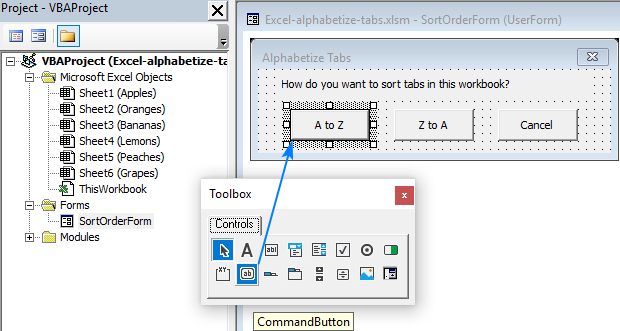
Keyin F7 tugmasini bosing (yoki shaklni ikki marta bosing ) Kod oynasini ochish va u erga quyidagi kodni joylashtirish. Kod tugma bosishlarini to'xtatadi va har bir tugmaga noyob teg tayinlaydi:
Private Sub CommandButton1_Click() Me.Tag = 1 Me.Hide End Sub Private Sub CommandButton2_Click() Me.Tag = 2 Me.Hide End Sub Private Sub CommandButton3_Click () Me.Tag = 0 Me.Hide End SubFoydalanuvchi formangizdagi A dan Z gacha yoki Z dan A gacha tugmani bosganiga qarab, quyidagi yorliqlarni tartiblang.ortib borayotgan alifbo tartibida (sukut bo'yicha tanlangan) yoki kamayib borayotgan alifbo tartibida; yoki Bekor qilish holatida formani yoping va hech narsa qilmang. Bu quyidagi VBA kodi bilan amalga oshiriladi, uni siz odatdagi tarzda Insert > Module orqali kiritasiz.
Sub AlphabetizeTabs() Dim SortOrder As Integer SortOrder = showUserForm If SortOrder = 0 Keyin Sub-dan chiqing x = 1 uchun Application.Sheets.Count uchun y = 1 Application.Sheets.Count - 1 Agar SortOrder = 1 bo'lsa, UCase$(Application.Sheets(y).Name) > UCase$(Application.Sheets(y + 1).Name) Keyin Sheets(y).O'yindan keyin:=Sheets(y + 1) End If ElseIf SortOrder = 2 Keyin If UCase$(Application.Sheets(y).Name) < UCase$(Application.Sheets(y + 1).Name) Keyin Sheets(y).Keyinga siljiting:=Sheets(y + 1) End If End If Next Next End Sub Function showUserForm() Butun son sifatida showUserForm = 0 SortOrderFormni yuklash SortOrderForm. .Show (1) showUserForm = SortOrderForm.Tag Unload SortOrderForm End FunctionAgar siz hali VBA bilan unchalik qulay boʻlmasangiz, yorliqlarni alifbo tartibida tartiblash uchun namunaviy ish kitobimizni yuklab olishingiz mumkin, uni Excelda oʻzingiz xohlagan joyda oʻzingizning faylingiz bilan birga oching. yorliqlarni saralash va ish kitobingizdan AlphabetizeTabs makrosini ishga tushirish:
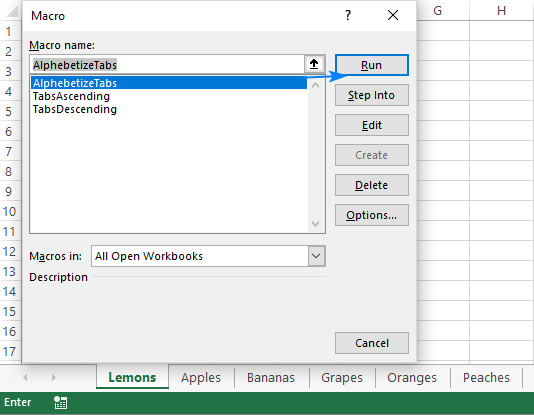
Mazkur tartiblash tartibini tanlang, deylik, A dan Z<2 gacha>, va natijalarni kuzating:
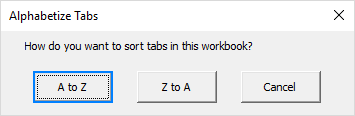
Maslahat. VBA yordamida siz Excel ish varaqlarining nusxalarini ham yaratishingiz mumkin. Kod bu erda mavjud: Qanday qilibVBA bilan Excelda dublikat varaqlari.
Ultimate Suite yordamida Excel yorliqlarini alifbo tartibida qanday tartiblash mumkin
Bizning Ultimate Suite for Excel foydalanuvchilari VBA bilan skripka qilishlari shart emas - ularda bir nechta -funktsional Ish kitobi menejeri ularning ixtiyorida:
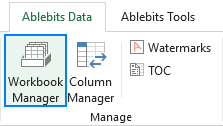
Ushbu vosita Excel lentasiga qo'shilganda, yorliqlarni alifbo tartibida tartiblash bir tugmani bosish bilan amalga oshiriladi, xuddi shunday bo'lishi kerak!
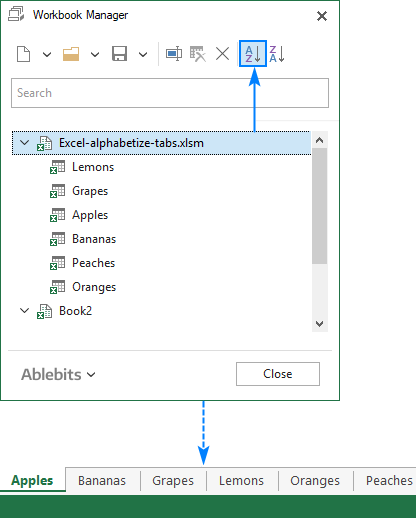
Agar siz Excel uchun ushbu va 70 dan ortiq professional vositalarni oʻrganishni xohlasangiz, Ultimate Suite-ning sinov versiyasini bu yerdan yuklab olishingiz mumkin.
Rahmat. Sizni o'qiganingiz uchun va kelgusi hafta blogimizda ko'rishga umid qilamiz!

